はじめに
Database Actionsにログインし、異なるスキーマにある表を参照して分析ビューの作成、データインサイトの検索を行ってみました。
本記事の前提条件
- ADBインスタンスが構成済みであること
- ADBインスタンスに複数ユーザーを作成し、その一方に何かしらのデータをロードしてあること
作業の大まかな流れ
- ADMINユーザーでDatabase Actionsにログインし、違うスキーマ(本記事ではQTEAM)に格納してあるデータの分析ビューを作る。
- ADMINユーザーで、別のユーザー(本記事ではQTEAM_TARGET)に参照権限を付与する
- ADMINとは異なる別のユーザー(本記事ではQTEAM_TARGET)でDatabase Actionsにログインする。
- ログインしているのとは違うスキーマ(本記事ではQTEAM)に格納してあるデータの分析ビューを作成してみる
実際に異なるスキーマにある表で分析ビューを作ってみた
ADMINユーザーでDatabase Actionsにログインし、違うスキーマに格納してあるデータの分析ビューを作る。
-
Database Actionsにログインし、起動パッドから、分析ビューを選択します。
-
分析ビュー作成の画面において、以前まではログインしているユーザーのみしか選択できませんでしたが、アップデートにより、ADMIN以外のユーザーも選択可能になりました。
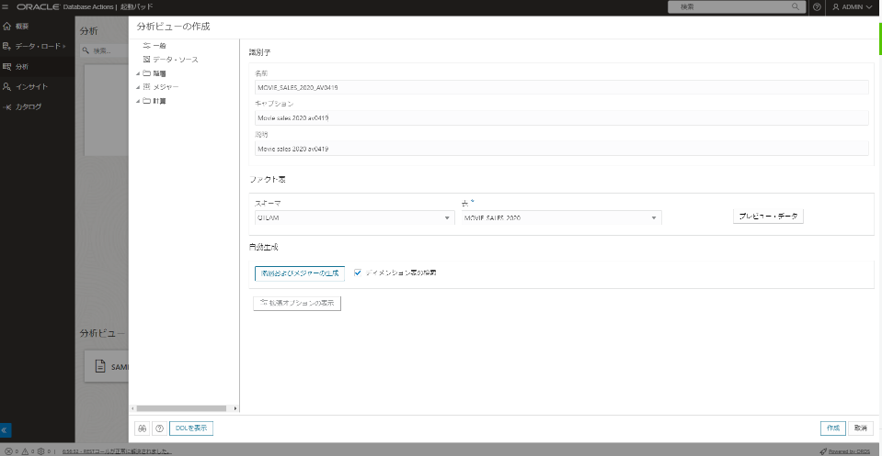
-
対象となるスキーマ(今回はQTEAM)を選択し、格納してあるデータを選択します。
-
階層とメジャーの生成を行ったあと、分析ビューの作成ができるはずです。
-
作成した分析ビューはADMINに格納されます。
ADMINユーザーから別のユーザー(本記事ではQTEAM_TARGET)に対し、参照権限を付与する
- 次のステップで、ADMINではない別のユーザーでログインしている場合においても、別のスキーマの表の分析ビューを作成してみたいと思います。
- 準備のためにユーザーQTEAM_TARGETに対し、以下を実行して別スキーマに対する参照権限を付与します。(Tera Term等で実行)
GRANT SELECT ANY TABLE TO QTEAM_TARGET;
ADMINとは異なる別のユーザーでDatabase Actionsにログインし、さらに別スキーマにあるデータの分析ビューを作成してみる
-
一旦ADMINからログアウトし、QTEAM_TARGETユーザーでDatabase Actionsにログインします。先ほどと同様に、起動パッドから分析ビューを開きます。
-
分析ビュー作成画面から、別スキーマを選択できることが分かります。(参照権限を付与していないと、別スキーマをタブから選択できまん)
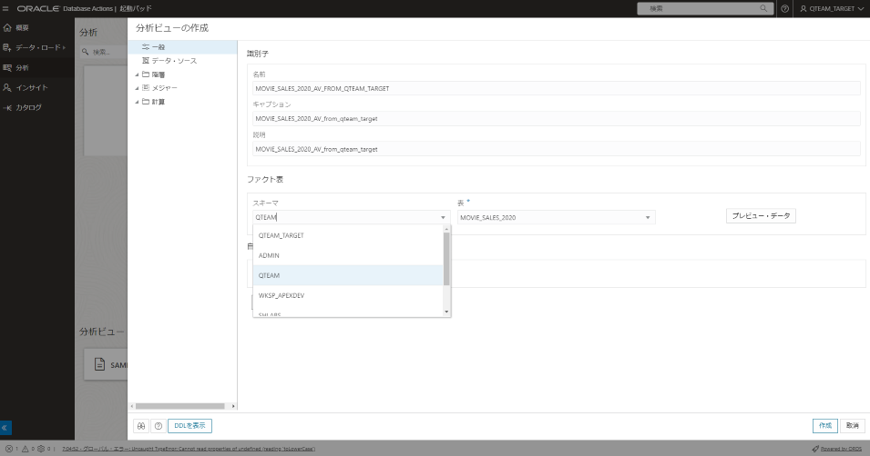
-
階層とメジャーの生成をしたら、分析ビューが作成できるはずです。
-
作成した分析ビューはログインしているスキーマ内に格納されます。
まとめ
本記事では、Database Actionsから異なるスキーマの表を参照し、分析ビューの作成ができるのか検証しました。